windows10无线网密码怎么看 win10如何查看已连接无线网络密码
更新时间:2024-05-12 14:49:57作者:jiang
在日常使用电脑时,我们经常需要连接无线网络,但有时候会忘记之前连接的无线网络密码,在Windows 10操作系统中,我们可以通过简单的步骤来查看已连接的无线网络密码。这样就可以方便地在需要的时候重新连接无线网络,避免忘记密码带来的麻烦。接下来让我们一起来了解一下如何在Windows 10中查看已连接的无线网络密码。
具体方法:
1.那么既然要查看无线网密码,首先要确保电脑连接上无线网。然后打开电脑主界面,在左下角的搜索栏中输入“控制面板”,点击进入控制区域哦;
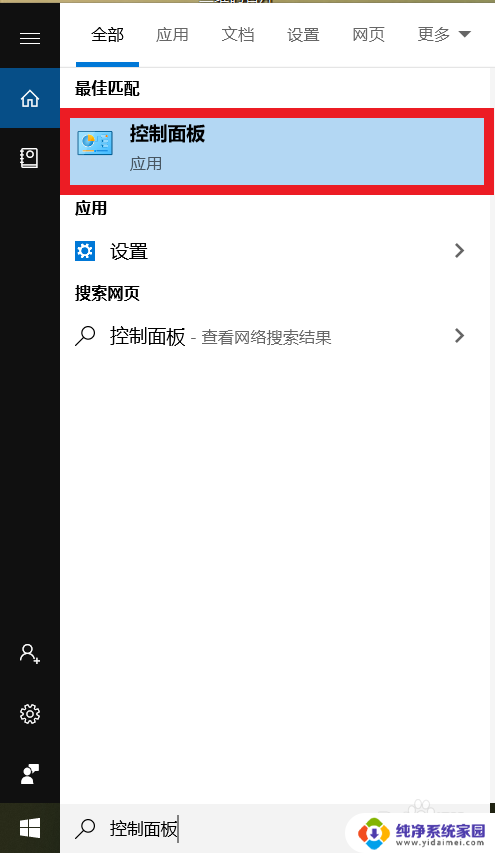
2.在控制面板的主界面,有一个大标题,在其下方会有众多设置选项,我们要在其中找到“网络和Internet“,继续点击进入下一个界面呀;
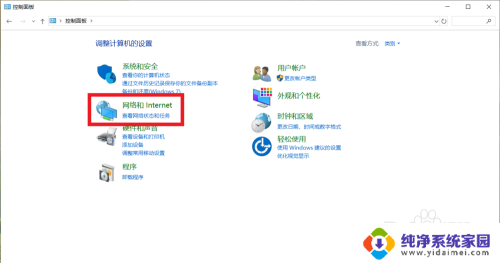
3.可以看到在新弹出的界面中,会有“网络和共享中心“。”Internet选项“和”红外线“三个按钮,那么我们在这里只需点击”网络与共享中心“即可哦;
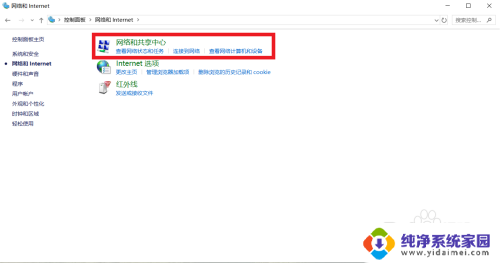
4.点击电脑正在连接的无线网,会弹出一个新的对话框,那么在弹出的新弹窗中,记得点击“无线属性“哦,这样就可以进行下一步操作啦;
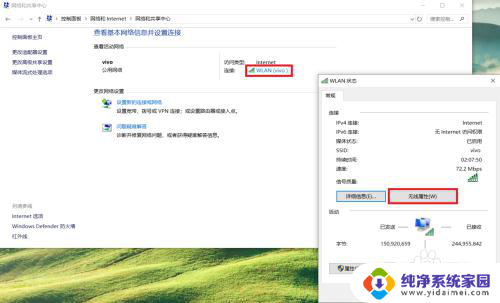
5.在最后的新页面最上方会有两个选项“连接“和”安全“,我们点击”安全“。找到在”网络安全密钥“下方的”显示字符“,勾选上就可以看到无线网络的密码啦!
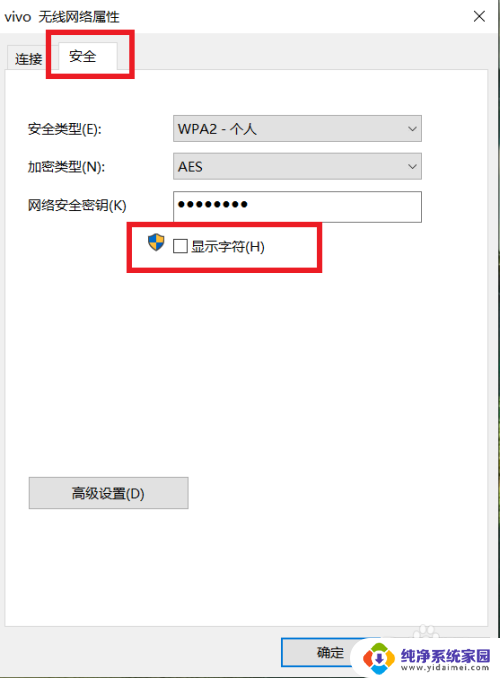
以上就是如何查看Windows 10的无线网密码的全部内容,如果您需要,您可以按照以上步骤进行操作,希望对大家有所帮助。
windows10无线网密码怎么看 win10如何查看已连接无线网络密码相关教程
- win10怎么看无线网密码 win10系统如何查看已连接WiFi密码
- win10无线密码查看wifi密码 win10系统如何查看已保存的WiFi密码
- 怎么查看已连接上的wifi密码 WIN10如何查看已连接WIFI的密码
- win10无线网密码查看 win10系统如何找回WiFi密码
- win10看无线密码 win10系统如何查看保存的WiFi密码
- 凭据管理器怎么看密码 如何查看win10网络凭据密码
- win10怎样看wifi密码 win10系统如何查看已连接WiFi的密码
- 忘记wifi密码怎么连接 Win10忘记无线网络后如何重新连接
- win10查已连的wifi密码 怎么在WIN10上查看已连接WIFI的密码
- win10休眠 开机 wifi密码 win10电脑休眠唤醒后无法连接无线网络
- 怎么查询电脑的dns地址 Win10如何查看本机的DNS地址
- 电脑怎么更改文件存储位置 win10默认文件存储位置如何更改
- win10恢复保留个人文件是什么文件 Win10重置此电脑会删除其他盘的数据吗
- win10怎么设置两个用户 Win10 如何添加多个本地账户
- 显示器尺寸在哪里看 win10显示器尺寸查看方法
- 打开卸载的软件 如何打开win10程序和功能窗口